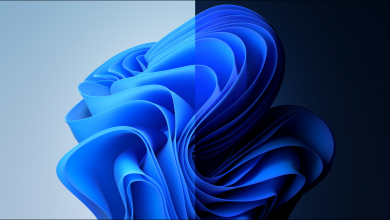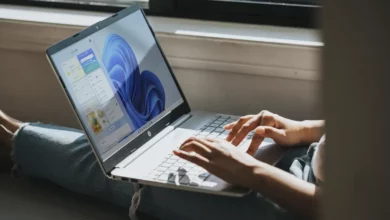كيفية فرز الملفات في مجلدات Windows 10؟

هناك بعض الأشياء التي يجب أخذها في الاعتبار عند استخدام الكمبيوتر ، أولاً وقبل كل شيء لا يضر تنظيف ذاكرة الوصول العشوائي للكمبيوتر وتحريرها من وقت لآخر ، ولكن لا تنس التنظيم أبدًا. فهم ما سبق ، أدناه ، سنخبرك بما يجب أن تعرفه لطلب الملفات في المجلدات في Windows 10 .
ما الفئات المفيدة عند فرز الملفات في Windows وماذا يفعل كل منها؟
يقدم نظام تنظيم مجلدات Windows عدة فئات لتحقيق التوزيع المناسب لجميع الملفات . كونك محددًا ، يمكنك التنظيم حسب التاريخ والنوع والحجم والعديد من العوامل الأخرى التي سنناقشها بمزيد من التفصيل أدناه.
القيام بذلك حسب التاريخ
يمكنك تنظيم الملفات وفقًا لـ “تاريخ التعديل” أو “تاريخ الإنشاء” . في حالة تاريخ التعديل ، كما هو موضح باسمه ، يتم تنظيم الملفات وفقًا لتاريخ تعديلها. بدلاً من ذلك ، سيعرض تاريخ الإنشاء تاريخ إنشاء الملف على الكمبيوتر.
اختيار نوع الملف
سيشير نوع الملف إلى امتداد أو نوع المستند ، وبهذه الطريقة سيتم تنظيم الملفات وفقًا لطبيعتها ، مع تجميع تلك التي لها نفس النوع . يمكن أن يكون مفيدًا في العثور على مقاطع فيديو أو صور أو ملفات محددة بسرعة.
عندما يكون الحجم مناسبًا لك
لدينا أيضًا خيار تنظيم الملفات حسب “الحجم” ، وهي وظيفة مفيدة إذا كنت تريد رؤية أكبر أو أخف الملفات في مجلد. إنه بلا شك خيار تنظيم ممتاز ، حيث يمكنك رؤية الحجم الدقيق للملفات وبالتالي تحديد ما إذا كنت تريد حذفها لتحرير بعض المساحة .

ما هي طريقة تنظيم المجلدات في Windows 10؟
مما لا شك فيه أن تنظيم المجلدات في نظام التشغيل Windows 10 سيساعد في الحصول على جهاز كمبيوتر أنيق. في أي حال ، لا يوصى بتطبيقه على مجلدات التثبيت. لذلك ، إذا كنت تبحث عن إزالة البرامج ، فمن الأفضل أن تعرف كيفية إلغاء تثبيت برامج Windows بشكل دائم. بدون مزيد من اللغط ، إليك أكثر الطرق شيوعًا لتنظيم المجلدات في Windows 10.
داخل علامة التبويب “عرض”
يمكننا الوصول إلى علامة التبويب “عرض” بالنقر بزر الماوس الأيمن فوق أي جزء من المجلد. من هنا يمكنك تحديد الطريقة التي تريد أن ترى بها الرموز أو الملفات داخل موقع معين. قم بإجراء الإعدادات على النحو الذي تراه مناسبًا.
النقر بزر الماوس الأيمن على منطقة من المجلد
كما أشرنا ، إذا نقرت بزر الماوس الأيمن في أي مكان في مجلد ، فستتمكن من الوصول إلى خيارات المؤسسة. على أي حال ، فإن علامة التبويب “عرض” ليست الوحيدة ، بل ستجد أيضًا علامة التبويب “تنظيم حسب” أو “تجميع حسب” . جرب الخيارات الموجودة للعثور على الخيار الأفضل لك.
عندما تريد طلب عناصر معينة
مع الأخذ في الاعتبار ما أشرنا إليه ، إذا كنت تريد تنظيم العناصر بطريقة معينة ، فإن أول شيء هو النقر بزر الماوس الأيمن في أي مكان في المجلد. بعد ذلك ، انقر فوق “تنظيم حسب” وحدد العامل الذي تريد تنظيم الملفات به.

ما هي الطرق الأخرى المتوفرة لتصنيف الملفات في Windows؟
هناك العديد من أشكال التنظيم غير تلك المذكورة أعلاه ، ومن الأمثلة الواضحة على تنظيم الرموز على سطح المكتب . ولكن ، بالنسبة للمجلدات ، هناك إعدادات إضافية أخرى يمكن أن تساعد أيضًا في الحصول على Windows أكثر ترتيبًا .
تجميع البيانات مع أو بدون طلب
بالتأكيد لا يحب الجميع خيار التجميع ، ولكن يمكن أن يكون مفيدًا إذا كنت تريد تنظيم الملفات في الأصل تلقائيًا حسب الصفوف. للوصول إلى خيار التجميع ، ما عليك سوى النقر بزر الماوس الأيمن في أي مكان في المجلد وتحديد “تجميع حسب” وتحديد الطريقة التي تريد ترتيب الملفات بها .
كيفية إزالة ترتيب مجلد في نظام التشغيل Windows 10؟
إذا كنت ترغب في تغيير الترتيب الذي يتم به تنظيم المستندات الموجودة في مجلد ، فما عليك سوى الوصول إلى خيارات التكوين التي ذكرناها من قبل. بمجرد تكوين المؤسسة ، ستصبح الإعدادات الجديدة نشطة بشكل افتراضي .
بعد تطبيق الطرق السابقة ، كل ما تبقى هو تنظيف جهاز الكمبيوتر الخاص بك من الملفات غير المرغوب فيها لجعله أكثر تنظيمًا. في المقابل ، تذكر أنه يمكنك إجراء العديد من التكوينات الأخرى من حيث التنظيم على جهاز الكمبيوتر الذي يعمل بنظام Windows